Aplikace umožňuje přijímání bezkontaktních plateb na telefonu nebo tabletu
Pro aktivaci platebního terminálu na Vašem mobilním zařízení postupujte takto:
Ujistěte se, že Vaše zařízení má nainstalovaný a plně aktualizovaný systém Android 12.0 (nebo vyšší), přístup k internetu a aktivní čip NFC.
Stáhněte si aplikaci z obchodu Google Play do svého zařízení a nainstalujte ji. Po spuštění a udělení všech nutných oprávnění skončíte na obrazovce „Zadejte kód do Portálu“.
Důležité: Při používání aplikace se Vaše zařízení stane platebním terminálem a proto Vás žádáme o více oprávnění než většina ostatních aplikací. Používáme je pouze k zabezpečení transakčního procesu v souladu s požadavky navrženými, uloženými a ověřenými platebními schématy a PCI CPoC. Více naleznete v uživatelské příručce.
Zaregistrujte se na Portálu obchodníka. Pro registraci klikněte na tlačítko “Potvrdit registraci” v obdrženém uvítacím e-mailu a vytvořte své přihlašovací jméno a heslo. Poté je potřeba se přihlásit na portál obchodníka a projít níže uvedeným postupem.
Postup pro registraci virtuálního terminálu:- Přejděte na kartu Terminály.
- Ze seznamu vyberte terminál, který chcete přiřadit a svítí hláška “K dispozici”.
- Kliknutím na vybraný terminál rozbalíte jeho zobrazení.
- Klikněte na zelené tlačítko “Registrovat”.
- Zadejte kód z aplikace v mobilním telefonu (poslední dialog po spuštění aplikace) a klikněte na tlačítko pokračovat.
- Portál vygeneruje druhý šestimístný kód, který napište do aplikace.
Popis procesu registrace naleznete na níže uvedeném výňatku z Příručky portálu obchodníka.
ZobrazitPropojení je dokončeno a jste připraveni přijímat bezkontaktní platby.
Tým PayPhone
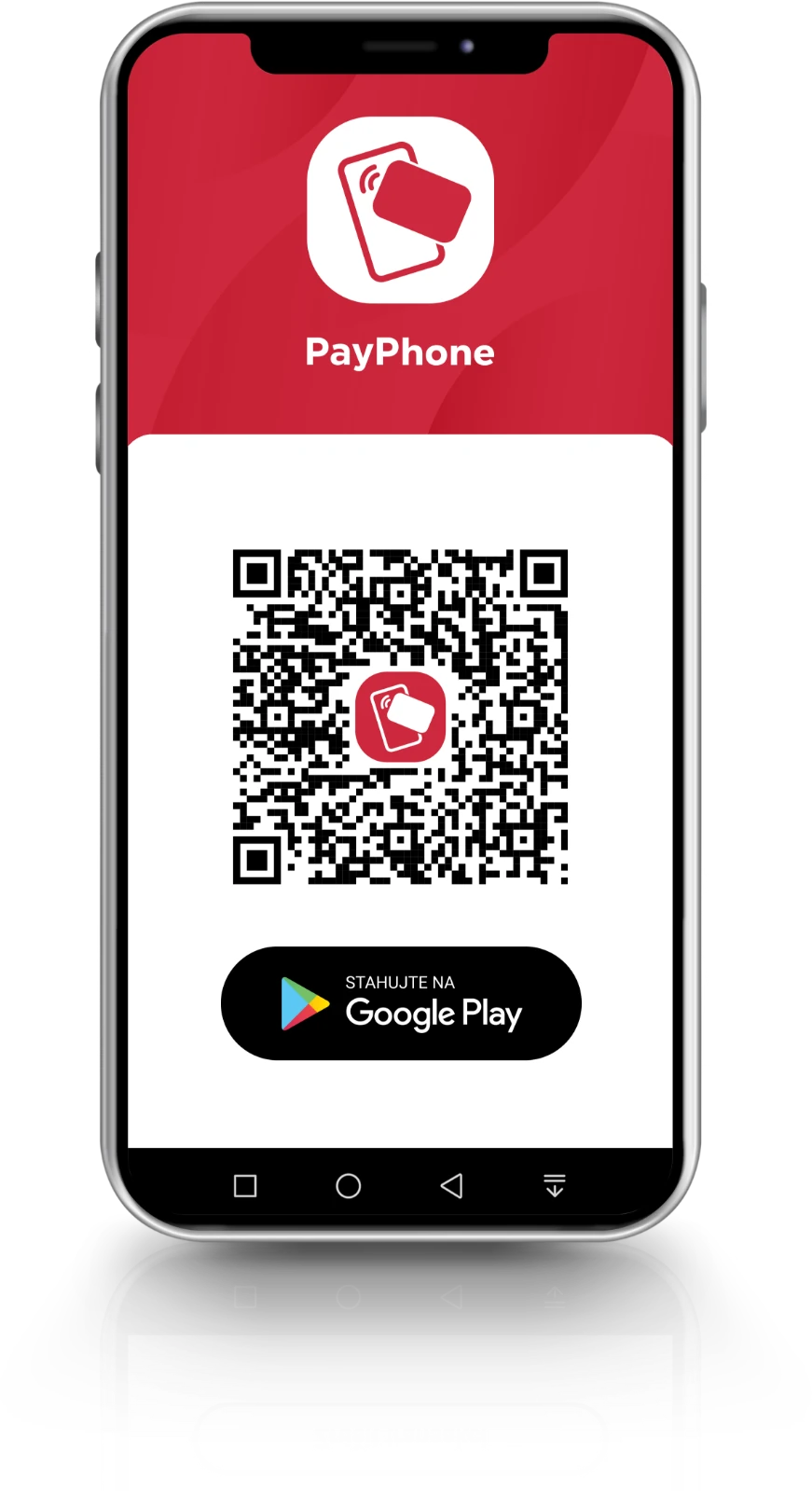
Částé otázky
Je aplikace PayPhone vhodná i pro mne?
Aplikace PayPhone je vhodná pro všechny obchodníky, kteří potřebují mít platební terminál stále po ruce.
Lze využít zejména pro drobné živnostníky a malé firmy, kteří jsou při své práci stále na cestách.
A pokud již platební terminály Vaši provozovně máte, pak Vám platební terminál v mobilu otevře další možnosti Vašeho podnikání i mimo ni.Podrobnosti
Pro zodpovězení Vašich dotazu a další informace o aplikaci PayPhone nás prosím kontaktujte.
Kontaktujte násJaké nároky musí splňovat můj chytrý telefon či tablet?
Aplikace PayPhone funguje na všech zařízeních s Androidem 12.0 nebo vyšším.
Technické požadavky na přístroj
- Má hardwarově bezpečný modul (HSM)
- Nebyl rootován a operační systém je dodáván výrobcem zařízení.
- Jsou nainstalovány aplikace prostředí Google (například Google Play).
- Má funkční modul NFC a přístup k internetu (nutné k přijímání plateb).
Podrobnosti
pro detailnější informace si přečtěte uživatelskou příručku.
Uživatelská příručkaJak nainstalovat aplikaci PayPhone?
Nejprve je potřeba uzavřít Smlouvu o akceptaci platebních karet. Po uzavření Smlouvy Vám bude zaslán uvítací e-mail,
ve kterém bude podrobně popsán postup pro zprovoznění aplikace PayPhone.Obdržený e-mail bude obsahovat níže uvedené odkazy
- Obdržený e-mail bude obsahovat níže uvedené odkazy
- Pro stažení uživatelské příručky Uživatelská příručka
Podrobnosti
Pro detailnější informace přejděte na stranu s Návody.
Návody
